Excelで「印刷範囲が収まらない」とお困りではありませんか?特に、表がページを超えてしまったり、文字が途中で切れてしまったりすると、焦ってしまいますよね。でも安心してください。この記事では、初心者の方でもわかりやすく、Excelで印刷範囲を調整する方法をステップバイステップでご紹介します。これを読めば、あなたも印刷マスターになれること間違いなしです!
印刷範囲が収まらない原因とは?
まずは、なぜ印刷範囲が収まらないのか、その原因を探ってみましょう。
- 表のサイズが大きすぎるセルの幅や高さが広すぎると、1ページに収まりきらないことがあります。
- 余白が広すぎるページの上下左右の余白が広いと、印刷範囲が狭くなり、収まりにくくなります。
- 改ページ設定が適切でない改ページが適切に設定されていないと、表が途中で切れてしまうことがあります。
これらの原因を一つ一つ解消していきましょう。
初心者でもできる!印刷範囲の調整方法
印刷範囲の設定を確認する
まずは、印刷したい範囲を選択します。マウスでドラッグして、印刷したいセルを囲んでください。その後、上部の「ページレイアウト」タブをクリックし、「印刷範囲」から「印刷範囲の設定」を選びます。これで、選択した範囲が印刷対象として設定されます。
改ページプレビューで確認する
次に、「表示」タブから「改ページプレビュー」を選択します。これにより、印刷されるページの区切りが青い点線で表示されます。ここで、ページの区切りをドラッグして調整することができます。例えば、表の途中でページが切れてしまっている場合、その部分をドラッグして調整しましょう。
余白の設定を見直す
「ページレイアウト」タブから「余白」を選択し、「狭い」や「標準」など、適切な余白を選んでください。余白が広すぎると、印刷範囲が狭くなり、収まりにくくなります。
印刷の向きを変更する
表が横長の場合、「ページレイアウト」タブから「印刷の向き」を選択し、「横」を選ぶと、より多くの内容を1ページに収めることができます。
拡大縮小印刷を利用する
「ページレイアウト」タブから「拡大縮小印刷」を選択し、「次のページ数に合わせて印刷する」を選びます。ここで、「横1×縦1」など、希望するページ数を設定することで、表を縮小して1ページに収めることができます。
よくある質問や疑問
Q1: 印刷プレビューで表が切れてしまうのはなぜですか?
表のサイズがページのサイズを超えている可能性があります。上記の方法で印刷範囲や余白、改ページを調整することで解決できます。
Q2: 表をPDFとして保存する方法はありますか?
はい、「ファイル」タブから「印刷」を選択し、「プリンターの選択」で「Microsoft Print to PDF」を選ぶと、PDFとして保存できます。
Q3: 印刷範囲を解除するにはどうすればよいですか?
「ページレイアウト」タブから「印刷範囲」を選択し、「印刷範囲のクリア」を選ぶと、設定が解除されます。
今すぐ解決したい!どうしたらいい?
いま、あなたを悩ませているITの問題を解決します!
「エラーメッセージ、フリーズ、接続不良…もうイライラしない!」
あなたはこんな経験はありませんか?
✅ ExcelやWordの使い方がわからない💦
✅ 仕事の締め切り直前にパソコンがフリーズ💦
✅ 家族との大切な写真が突然見られなくなった💦
✅ オンライン会議に参加できずに焦った💦
✅ スマホの重くて重要な連絡ができなかった💦
平均的な人は、こうしたパソコンやスマホ関連の問題で年間73時間(約9日分の働く時間!)を無駄にしています。あなたの大切な時間が今この悩んでいる瞬間も失われています。
LINEでメッセージを送れば即時解決!
すでに多くの方が私の公式LINEからお悩みを解決しています。
最新のAIを使った自動応答機能を活用していますので、24時間いつでも即返信いたします。
誰でも無料で使えますので、安心して使えます。
問題は先のばしにするほど深刻化します。
小さなエラーがデータ消失や重大なシステム障害につながることも。解決できずに大切な機会を逃すリスクは、あなたが思う以上に高いのです。
あなたが今困っていて、すぐにでも解決したいのであれば下のボタンをクリックして、LINEからあなたのお困りごとを送って下さい。
ぜひ、あなたの悩みを私に解決させてください。
まとめ
Excelで印刷範囲が収まらないときは、焦らずに上記の方法を試してみてください。少しの調整で、きれいに収めることができますよ。もし、これらの方法で解決できない場合や、さらに詳しいサポートが必要な場合は、お気軽にLINEからお声掛けください。あなたの作業がスムーズに進むよう、お手伝いさせていただきます!

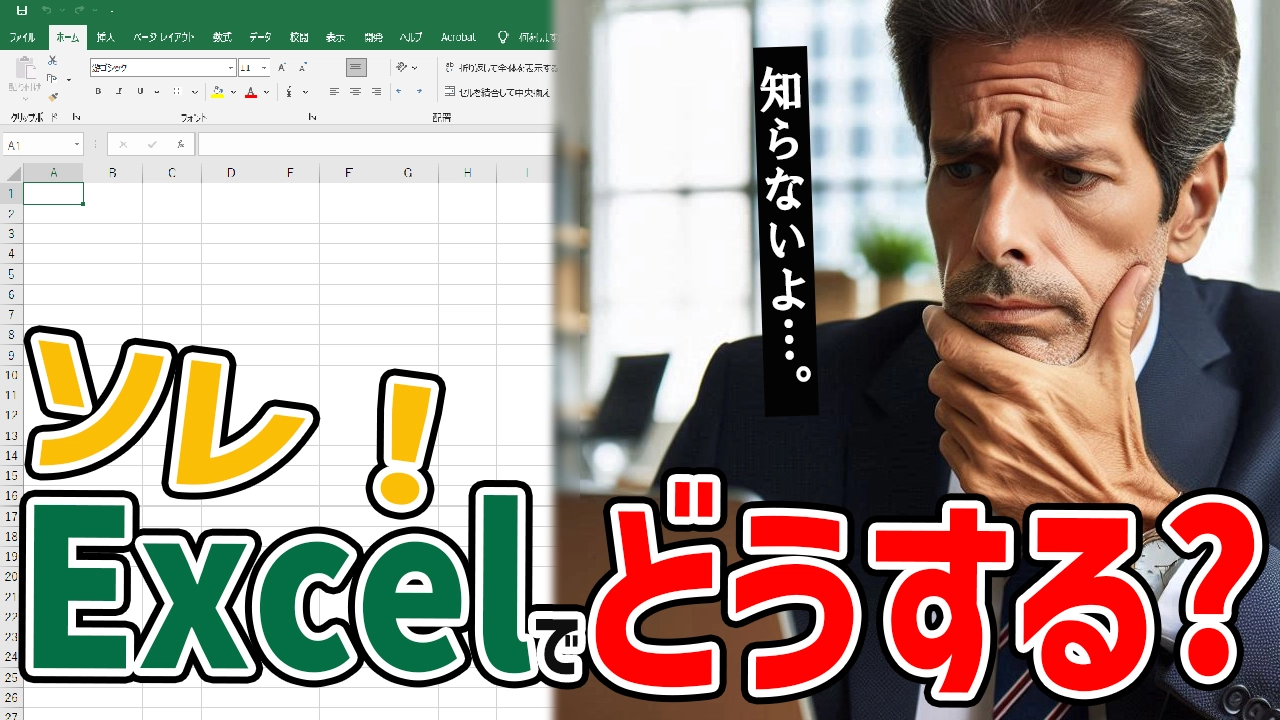




コメント